猫和路由器的正确连接方法(打造稳定高速的家庭网络环境)
14
2024-06-05
在当今互联网时代,良好的上网体验对于人们的日常生活和工作至关重要。然而,很多时候我们会遇到网络不稳定、网页打开缓慢等问题,这往往源于路由器的DNS配置不当。本文将详细介绍如何正确设置路由器DNS,以实现高效上网。
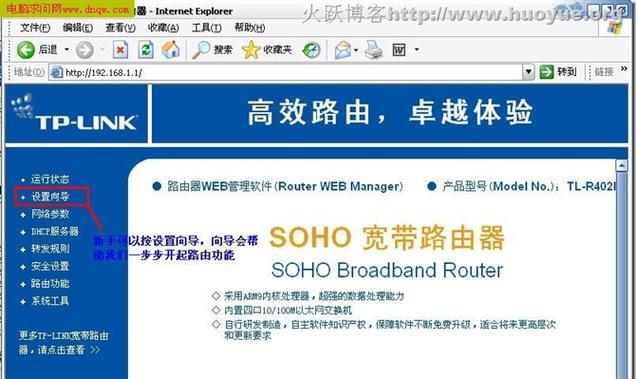
一:什么是DNS?
DNS(DomainNameSystem)是互联网上的一个系统,它将域名转换为对应的IP地址,方便我们访问网站。每当我们输入一个网址时,路由器会自动向DNS服务器发送请求,获取对应的IP地址。
二:为什么需要优化路由器DNS?
默认情况下,路由器会自动获取运营商提供的DNS服务器,但这些服务器往往速度较慢,容易导致网页加载缓慢。通过优化路由器DNS配置,我们可以选择更快速、稳定的第三方DNS服务器,从而提升上网速度。

三:如何选择适合的第三方DNS服务器?
在选择第三方DNS服务器时,我们可以参考一些公开可用的DNS服务器列表,并选择性能较好、稳定可靠的服务器。常用的第三方DNS服务器包括谷歌的8.8.8.8和8.8.4.4,以及阿里云的223.5.5.5和223.6.6.6等。
四:步骤一:登录路由器管理界面
我们需要输入路由器的IP地址,并使用管理员账号登录路由器管理界面。通常情况下,路由器的IP地址为192.168.1.1或192.168.0.1,具体请参考路由器说明书。
五:步骤二:找到DNS设置选项
在路由器管理界面中,我们需要找到与DNS相关的设置选项。不同品牌的路由器界面可能有所不同,但一般会在网络设置或高级设置中找到DNS设置。
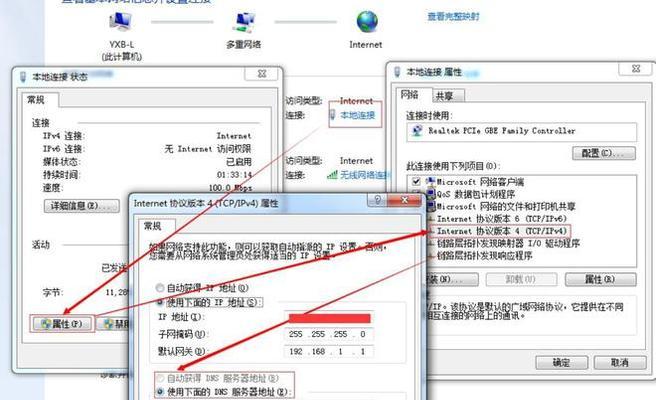
六:步骤三:修改DNS服务器地址
在DNS设置界面中,我们可以看到当前使用的DNS服务器地址。在这里,我们可以手动输入想要使用的第三方DNS服务器地址,如谷歌的8.8.8.8和8.8.4.4。
七:步骤四:保存并应用更改
修改DNS服务器地址后,记得点击保存或应用更改按钮,使新配置生效。有些路由器可能需要重启才能使修改生效,这时请按照路由器的提示进行操作。
八:步骤五:验证DNS设置是否生效
修改DNS配置后,我们需要验证新的DNS设置是否生效。可以通过访问网页或使用网络诊断工具来测试网络连接速度和稳定性,以确保修改成功。
九:常见问题一:如何恢复默认DNS设置?
如果因为某些原因修改DNS设置后出现了问题,我们可以选择恢复默认的DNS设置。通常情况下,路由器管理界面中会有一个恢复出厂设置的选项,通过此选项可以重置路由器的配置。
十:常见问题二:为什么修改DNS后没有改善?
有时候,即使我们修改了DNS服务器地址,但网络速度和稳定性并没有明显改善。这可能是由于其他因素影响,比如网络带宽限制、电脑系统问题等。此时,我们可以尝试与网络服务提供商联系,以寻求更好的解决方案。
十一:优化路由器DNS的其他方法
除了手动设置第三方DNS服务器外,还有一些其他方法可以优化路由器的DNS配置。比如,通过更新路由器固件、使用智能DNS等方式,都可以进一步提升网络速度和稳定性。
十二:智能DNS的优势和使用方法
智能DNS是一种根据网络情况自动选择最佳DNS服务器的技术。通过使用智能DNS,我们可以更加智能地进行DNS解析,提供更快速、可靠的网络连接。
十三:智能DNS的设置步骤
设置智能DNS需要下载相应的智能DNS软件,并按照软件提供的指引进行安装和设置。一般来说,智能DNS软件会自动根据网络情况选择最佳的DNS服务器,无需手动修改配置。
十四:注意事项和安全性考虑
在设置路由器DNS时,我们需要注意安全性和隐私保护。选择公开可靠的第三方DNS服务器,并确保软件来源可信,避免下载和使用不明来源的软件。
十五:
通过优化路由器的DNS配置,我们可以提升网络速度和稳定性,获得更好的上网体验。选择适合的第三方DNS服务器,正确设置路由器DNS,以及尝试其他优化方法,都可以帮助我们实现高效上网。
版权声明:本文内容由互联网用户自发贡献,该文观点仅代表作者本人。本站仅提供信息存储空间服务,不拥有所有权,不承担相关法律责任。如发现本站有涉嫌抄袭侵权/违法违规的内容, 请发送邮件至 3561739510@qq.com 举报,一经查实,本站将立刻删除。